- Scoprire EaseUS
- Chi Siamo
- Recensioni & Premi
- Contatta EaseUS
- Rivenditore
- Affiliato
- Mio Conto
- Sconto Education
| Soluzioni | Guida passo dopo passo |
|---|---|
| 1. Risolvere il problema che il Mac non si spegne |
|
| 2. Garantire la sicurezza dei file aperti | Il tuo Mac si sta riavviando da solo senza una ragione apparente? È scomodo tornare al tuo Mac... Passaggi completi |
È necessario scollegare il Mac o rimuovere la batteria per spegnerlo correttamente e spegnerlo? Hai appena aggiornato il sistema operativo , l'hardware o il programma, il che potrebbe essere uno dei motivi per cui il tuo Mac non si spegne. Gli utenti che sono appena passati da un PC Windows a un Mac si trovano spesso di fronte a questo problema. Sfortunatamente, dopo aver spostato i dati da Windows a Mac, i Mac sviluppano la situazione e si rifiutano di spegnersi.
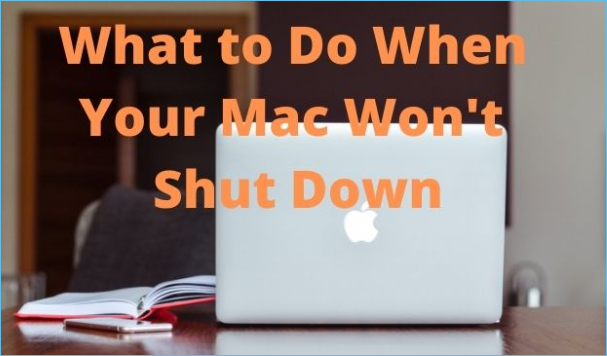
Il software a volte può impedire al tuo Mac di spegnersi correttamente. Il tuo Mac ti avviserà occasionalmente che si è verificato "Applicazione bloccata chiusa" e altre volte non ci saranno errori. Le periferiche potrebbero potenzialmente causare problemi durante lo spegnimento del Mac. Potrebbero esserci altri motivi per cui il tuo Mac non risponde durante lo spegnimento e si rifiuta di spegnersi fino a quando la batteria non viene rimossa. Quindi iniziamo con i rimedi del problema.
Come recuperare file su Mac dopo l'arresto in 4 modi
Un utente di MacBook Pro ha chiesto aiuto alla Apple Community, dicendo che il suo documento di Pages è andato perso durante il blocco e lo spegnimento del Mac e voleva sapere come recuperare il file.

Come risolvere il problema che il Mac non si spegne (circa 3 minuti)
Se, sfortunatamente, incontri il problema che il Mac non si spegne, prova i tre metodi elencati di seguito.
1. Scollegare eventuali periferiche
Quando si tenta di spegnere il Mac, le periferiche potrebbero causare problemi. Scollega tutte le periferiche collegate e riprova per ottenere i migliori risultati. Se hai un iMac, scollega tutto tranne il mouse o il Magic Trackpad e vedi se aiuta.
Rimuovi tutte le unità esterne in modo sicuro facendo clic con il pulsante destro del mouse e selezionando "Espelli [DISCO]" o trascinando il volume nel Cestino. Probabilmente hai scoperto il tuo problema se non riesci a far espellere un'unità.
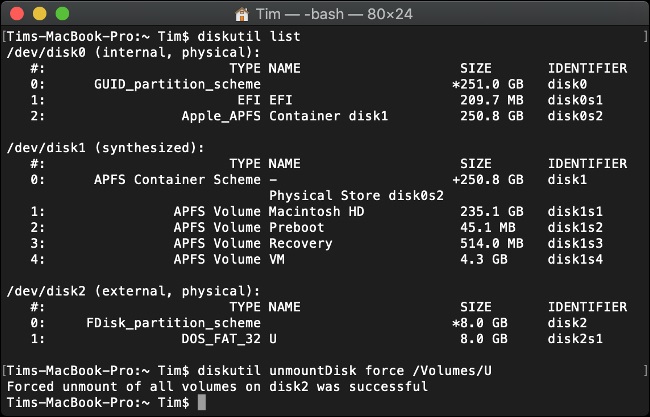
Altrimenti, puoi usare il Terminale per forzare l'espulsione con il seguente comando:
diskutil unmountDisk force /Volumes/DISK
Innanzitutto, utilizza il seguente comando per acquisire un elenco di unità associate:
list diskutil
2. Forzare l'arresto del Mac
Se non utilizzi il tuo Mac per un lungo periodo, puoi spegnerlo o eseguire uno spegnimento forzato, che costringe tutti i programmi in esecuzione a spegnersi all'istante. Puoi spegnere il tuo Mac in tre modi:
Seleziona il tasto Apple e poi Spegni. Viene visualizzata una finestra di dialogo che chiede se si è sicuri di voler spegnere il computer. Fare clic su Annulla o Spegni per uscire dal programma. (Se non scegli una di queste opzioni, il tuo Mac si spegnerà dopo pochi minuti.)
Control+Eject deve essere premuto (o premere il pulsante di accensione). Fare clic sul pulsante Spegni quando viene visualizzata una finestra di dialogo.
Per forzare lo spegnimento del Mac, tieni premuto il pulsante di accensione per alcuni secondi. Come altra opzione, puoi anche forzare lo spegnimento del tuo Mac premendo la combinazione di tasti Ctrl + Opzione + Comando + Espelli.
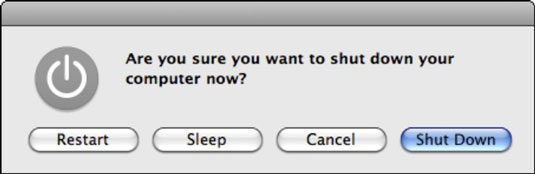
Un arresto forzato è utile se l'intero sistema del tuo Mac si blocca o si blocca, rendendolo non rispondente. Se solo un programma si blocca o si comporta in modo strano, l'uscita forzata da quel programma è in genere preferibile all'arresto dell'intero computer. Se possibile, evitare di utilizzare uno spegnimento forzato.
3. Ripristinare SMC e PRAM/NVRAM
Se hai provato i metodi sopra menzionati e non è cambiato nulla, prova a ripristinare SMC e PRAM/NVRAM.
Ripristinare SMC
L'SMC (System Management Controller) di un Mac è un chip integrato che controlla l'energia nella maggior parte dei componenti fisici del dispositivo. Si trova all'interno della tastiera logica del computer. Un problema con le impostazioni di SMC a volte può impedire lo spegnimento del tuo Mac. SMC può essere ripristinato per risolvere il problema. I passi sono come segue:
Passaggio 1. Spegni il Mac e scollega il caricabatterie (se collegato).
Passaggio 2. Ora premi "Maiusc + Ctrl + Opzione". Tieni premuto contemporaneamente il pulsante di accensione.
Passaggio 3. Dopo dieci secondi, rilascia tutti i tasti e premi nuovamente il pulsante di accensione. Questo risolverà il tuo problema.

Ripristinare NVRAM
Se il ripristino dell'SMC non risolve il problema, è necessario reimpostare la NVRAM (PRAM). NVRAM è un tipo di memoria che memorizza le impostazioni chiave del Mac e consente un rapido accesso quando necessario. Se riscontri problemi con lo spegnimento del Mac, prova a reimpostare la NVRAM. Segui i passaggi seguenti:
Passaggio 1. Accendi il Mac dopo averlo spento. Durante l'avvio, tieni premuti contemporaneamente i seguenti tasti: Opzione + Comando + P + R.
Passaggio 2. Tieni premuti i tasti finché non vedi il riavvio del Mac. Attendi l'avvio del dispositivo. Il problema verrà risolto se tutto va secondo i piani.
Prenditi cura dei file aperti quando il Mac non si spegne e si riavvia
Il tuo Mac si sta riavviando da solo senza una ragione apparente? È scomodo tornare al tuo Mac per scoprire che si è spento e riavviato inspiegabilmente mentre eri via. Se i problemi di ripristino persistono, potresti non essere in grado di utilizzare il tuo MacBook; trovare una soluzione è una priorità assoluta! Le cause più comuni dei problemi di riavvio in loop sono descritte qui e cosa dovresti fare per risolverle.
Se riscontri problemi nell'avvio del Mac, crea un backup dei dati e delle impostazioni importanti. A volte cancellare il tuo Mac o adottare misure aggiuntive per eliminare tutti i dati salvati localmente è l'unica opzione. Prima di iniziare a risolvere i problemi in modo approfondito, assicurati che i tuoi dati siano al sicuro. Consigliamo vivamente di utilizzare il programma gratuito di recupero dati su Mac di EaseUS per scansionare e ripristinare i file persi su Mac.
EaseUS Data Recovery Wizard for Mac
- Recuperare efficacemente file Mac, documenti, foto, audio, musica ed e-mail persi o cancellati.
- Recuperare file dal disco rigido formattato su Mac, cestino svuotato, supporti di archiviazione dati, dispositivi NAS/RAID, ecc.
- Fornire scansioni avanzate, sessioni per l'esportazione/importazione ed eseguire un'anteprima prima del ripristino.
Puoi seguire la guida passo passo per imparare come utilizzare questo software di recupero dati Mac per recuperare i dati cancellati o persi.
Passaggio 1. Selezionare la posizione da scansionare
Avvia EaseUS Data Recovery Wizard per Mac e scegli il disco rigido, l'SSD, la scheda SD, l'unità flash USB o la scheda TF in cui hai perso i dati. Fai clic su "Cerca file persi" per avviare la scansione.

Passaggio 2. Filtrare i dati Mac persi
Il software cercherà automaticamente i dati persi su MacBook/iMac. Al termine della scansione, filtra i dati desiderati tramite i pulsanti "Tipo" e "Percorso".

Passaggio 3. Recuperare dati o file persi
Fai doppio clic su un file per visualizzarne l'anteprima. Quindi, fai clic sul pulsante "Ripristina" per ripristinare i dati persi in un altro posto.

Conclusione
Il suddetto Mac non si spegne, i problemi possono verificarsi in qualsiasi momento. Come utente Apple, dovresti conoscere le soluzioni e i preziosi programmi di recupero dati, come il software di recupero dati su Mac gratuito di EaseUS. Questo è il programma di recupero più straordinario con un tasso di recupero del 100% per evitare contrattempi e perdita di dati.
